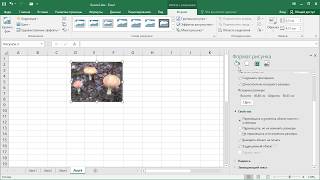КАК УБРАТЬ ФИЛЬТР В EXCEL
Фильтр в Microsoft Excel позволяет отбирать и отображать только нужную информацию в таблице. Однако, иногда возникает необходимость удалить фильтр для возвращения полного набора данных.
Есть несколько способов убрать фильтр в Excel:
- Выберите ячейку, находящуюся внутри фильтрованного диапазона данных. Затем на панели инструментов данных нажмите кнопку "Убрать фильтр". Это приведет к удалению фильтра и отображению всех данных.
- Если вы работаете с таблицей, выделите ее и щелкните правой кнопкой мыши. В контекстном меню выберите пункт "Убрать фильтр". Фильтр будет удален, и информация будет отображаться в полном объеме.
- Другой способ - использовать горячие клавиши. Нажмите сочетание клавиш "Ctrl+Shift+L", и фильтр будет снят, возвращая все данные на экран.
Используйте один из этих способов, чтобы убрать фильтр в Excel и вернуть полный набор данных.
5 Трюков Excel, о которых ты еще не знаешь!
Фильтрация данных в Excel. Расширенный фильтр
Как убрать фильтр в Excel
Как в Excel убрать сортировку
Сортировка в Excel. Как сделать фильтр в excel ?
Умная таблица в Excel ➤ Секреты эффективной работы
12 трюков при работе с формулами и функциями в Excel